win11桌面无反应怎么办 win11系统桌面不动了如何处理
更新时间:2024-03-04 14:58:07作者:jkai
在使用win11操作系统的小伙伴们可能会遇到这样一个问题,桌面突然变得无法操作,图标和任务栏都不响应了。这种情况可能会让小伙伴们感到困惑和无助,影响到正常的工作和学习,那么win11桌面无反应怎么办呢?接下来小编就带着大家一起来看看win11系统桌面不动了如何处理,快来学习一下吧。
具体内容:
1、首先我们需要先进入安全模式。
2、进入安全模式后进入设置,然后点击左侧的“应用”
3、接着进入右侧的“应用和功能”
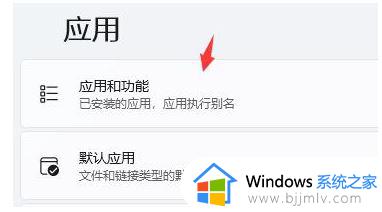
4、然后将排序更改为安装日期,依次卸载上一次使用时安装的应用。
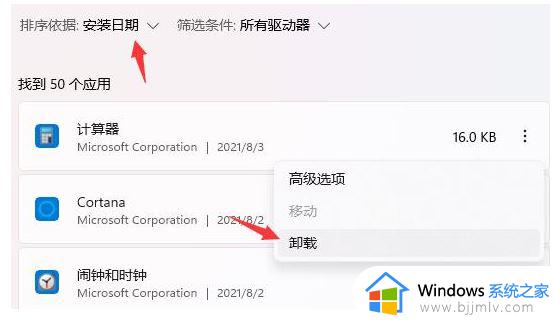
5、卸载完了后回到设置,搜索并打开“设备管理器”
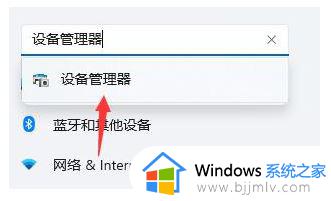
6、最后卸载上一次使用时安装的驱动程序即可。
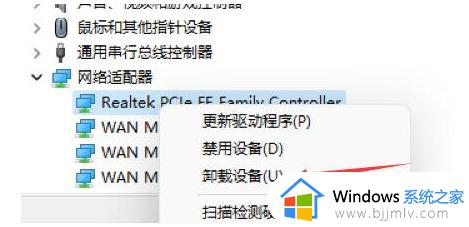
以上全部内容就是小编带给大家的win11系统桌面不动了处理方法详细内容分享啦,不知道怎么操作的小伙伴,就快点跟着小编一起来看看吧。
win11桌面无反应怎么办 win11系统桌面不动了如何处理相关教程
- win11桌面无反应怎么办 win11系统桌面不动了如何解决
- win11桌面右键无反应怎么办 win11桌面点击右键没反应修复方法
- win11桌面图标没反应怎么办 win11桌面图标打不开如何解决
- win11桌面图标点击没反应怎么回事?win11点击桌面图标无反应如何处理
- win11点击桌面图标无反应怎么办 win11桌面图标点击无响应处理方法
- win11桌面卡顿怎么解决 win11桌面假死无响应如何处理
- win11桌面图标移动不了怎么办 win11桌面图标无法移动如何处理
- window11桌面图标没了怎么办 win11桌面图标不见了如何处理
- win11点击桌面图标没反应怎么办 win11点击桌面图标没有反应处理方法
- win11桌面左半边无法点击怎么回事 win11系统桌面左半部分点击无反应如何解决
- win11恢复出厂设置的教程 怎么把电脑恢复出厂设置win11
- win11控制面板打开方法 win11控制面板在哪里打开
- win11开机无法登录到你的账户怎么办 win11开机无法登录账号修复方案
- win11开机怎么跳过联网设置 如何跳过win11开机联网步骤
- 怎么把win11右键改成win10 win11右键菜单改回win10的步骤
- 怎么把win11任务栏变透明 win11系统底部任务栏透明设置方法
win11系统教程推荐
- 1 怎么把win11任务栏变透明 win11系统底部任务栏透明设置方法
- 2 win11开机时间不准怎么办 win11开机时间总是不对如何解决
- 3 windows 11如何关机 win11关机教程
- 4 win11更换字体样式设置方法 win11怎么更改字体样式
- 5 win11服务器管理器怎么打开 win11如何打开服务器管理器
- 6 0x00000040共享打印机win11怎么办 win11共享打印机错误0x00000040如何处理
- 7 win11桌面假死鼠标能动怎么办 win11桌面假死无响应鼠标能动怎么解决
- 8 win11录屏按钮是灰色的怎么办 win11录屏功能开始录制灰色解决方法
- 9 华硕电脑怎么分盘win11 win11华硕电脑分盘教程
- 10 win11开机任务栏卡死怎么办 win11开机任务栏卡住处理方法
win11系统推荐
- 1 番茄花园ghost win11 64位标准专业版下载v2024.07
- 2 深度技术ghost win11 64位中文免激活版下载v2024.06
- 3 深度技术ghost win11 64位稳定专业版下载v2024.06
- 4 番茄花园ghost win11 64位正式免激活版下载v2024.05
- 5 技术员联盟ghost win11 64位中文正式版下载v2024.05
- 6 系统之家ghost win11 64位最新家庭版下载v2024.04
- 7 ghost windows11 64位专业版原版下载v2024.04
- 8 惠普笔记本电脑ghost win11 64位专业永久激活版下载v2024.04
- 9 技术员联盟ghost win11 64位官方纯净版下载v2024.03
- 10 萝卜家园ghost win11 64位官方正式版下载v2024.03